Samsung Desktop Windows 8에서 Windows 10으로 업그레이드하고자 한다면 Windows 8이 설치된 나의 PC가 설치 가능한 환경인지 알아야 합니다. 그럼 다음과 같이 설치가 가능한 환경인지 확인하도록 하겠습니다.
<업그레이드 가능 환경 확인>
1. Samung Desktop의 PC 또는 태블릿에서 Windows 10으로 업그레이드하는 데 필요한 사항은 다음과 같습니다. 즉, Window 8에서 Windows 10으로 업그레이드는 대부분 가능하다는 것으로 판단됩니다.
- 최신 운영 체제: 최신 버전, 즉 Windows 7 SP1 또는 Windows 8.1 Update를 실행 가능한 환경
- 프로세서: 1 GHz 이상 프로세서 또는 SoC
- RAM: 32비트의 경우 1GB, 64비트의 경우 2GB
- 하드 디스크 공간: 32비트 OS의 경우 16GB, 64비트 OS의 경우 20GB
- 그래픽 카드: WDDM 1.0 드라이버 포함 DirectX 9 이상
- 디스플레이: 800 x 600
2. Samung Desktop의 장치 드라이버 지원 여부를 확인해야 합니다. 삼성 PC 모델의 장치 드라이버 지원 여부는 Samsung Update를 통해 확인이 가능합니다. 그러나 저의 PC는 해당 페이지에서 지원하는 모델에 해당하지 않았습니다. 그래도 Windows 8에서 Window 10으로 업그레이드가 가능했습니다.
3. Windows 8의 정품 라이선스를 보유하고 있는지 확인합니다.
Windows 8 정품 라이선스 키 또는 Samsung Desktop에 Windows 8이 설치되어 판매된 경우, 무료로 Windows 8.1 업그레이드 → Windows 10 업그레이드가 가능합니다.
그리고 Window 10 정품 라이선스를 보유하고 있는 경우도 가능합니다. 이 경우, 바로 Windows 10을 MS 사이트에서 다운로드 후, 설치하시면 됩니다.
Samsung 및 Windows 사이트에서는 Window 8을 Window 10으로 무료 업그레이드하는 것이 종료되었다고 했으나 제가 2023.02월에 했는데도 가능했습니다.
<업그레이드하기>
1. Desktop에 HDD에 포함된 Windows 8로 재설치를 합니다.
2. Windows 8의 제어판에서 Windows Update를 합니다.
Samsung 사이트에서는 "Samsung Update" 앱에서의 검색되는 항목도 모두 업데이트하라고 되어 있었습니다. 그러나 저는 "Samsung Update"이 없었고 그래서 업데이트를 안 했습니다. 그래도 정상적으로 Windows 8.1로 업그레이드가 가능했습니다.
3. Windows 8.1로 업그레이드합니다.
Windows 8.1로 업그레이드 프로그램 다운로드 페이지로 이동합니다.
https://www.microsoft.com/ko-kr/software-download/windows8ISO
Windows 8.1 디스크 이미지 다운로드(ISO 파일)
요청의 유효성을 검사하는 중입니다. 이 작업은 몇 분 정도 걸릴 수 있습니다. 페이지를 새로 고치거나 뒤로 이동하지 마세요. 그러면 요청이 취소됩니다.
www.microsoft.com
자신의 PC 언어에 해당하는 Windows 버전을 선택합니다. 저의 경우, "한국어" 이므로 버전은 "Windows 8.1 K"를 선택하고 제품 언어는 "한국어"를 선택하였습니다.
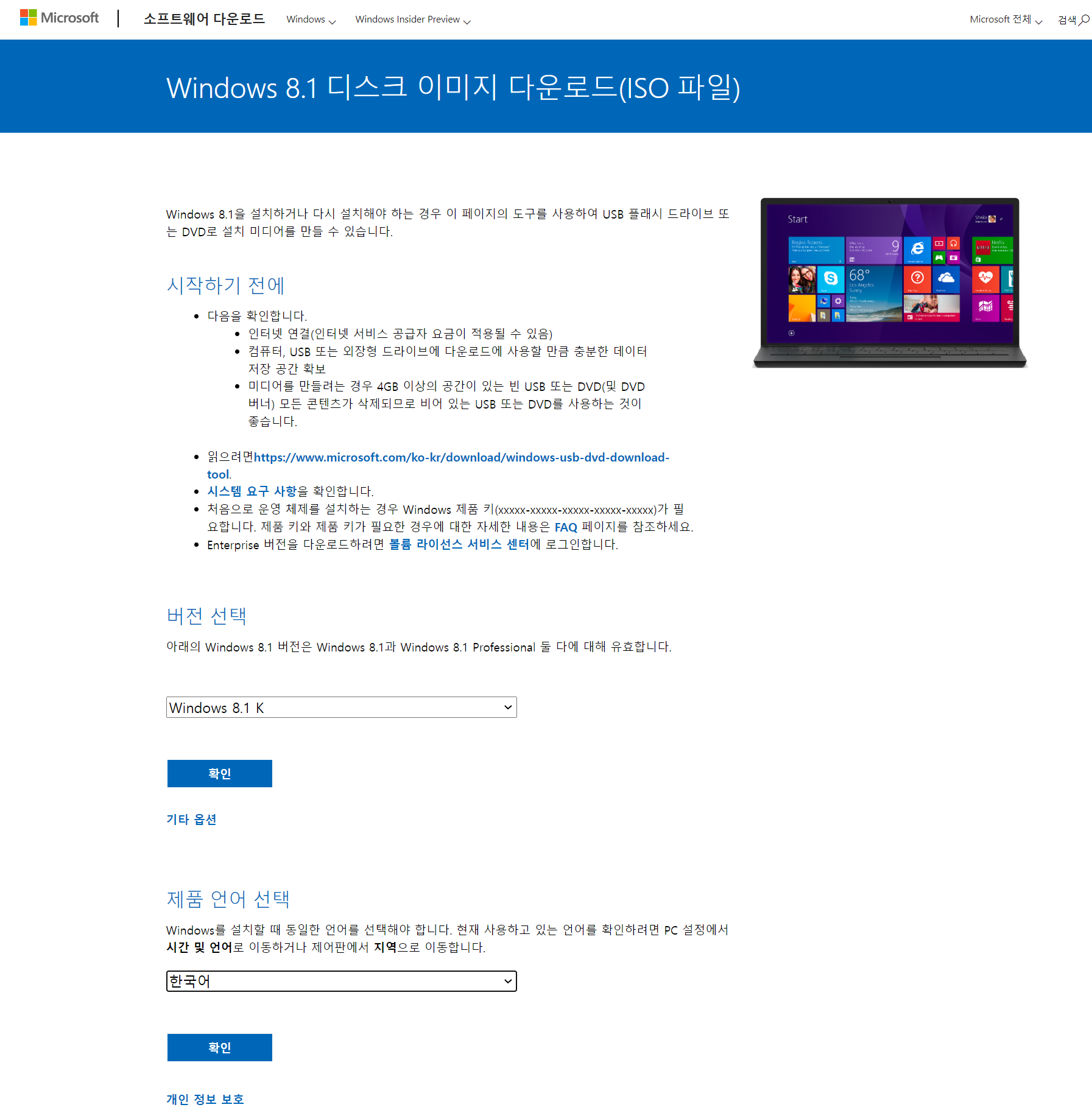
그리고 "확인"을 클릭하면 다음과 같이 Windows 8.1 설치 프로그램을 다운로드할 수 있습니다.
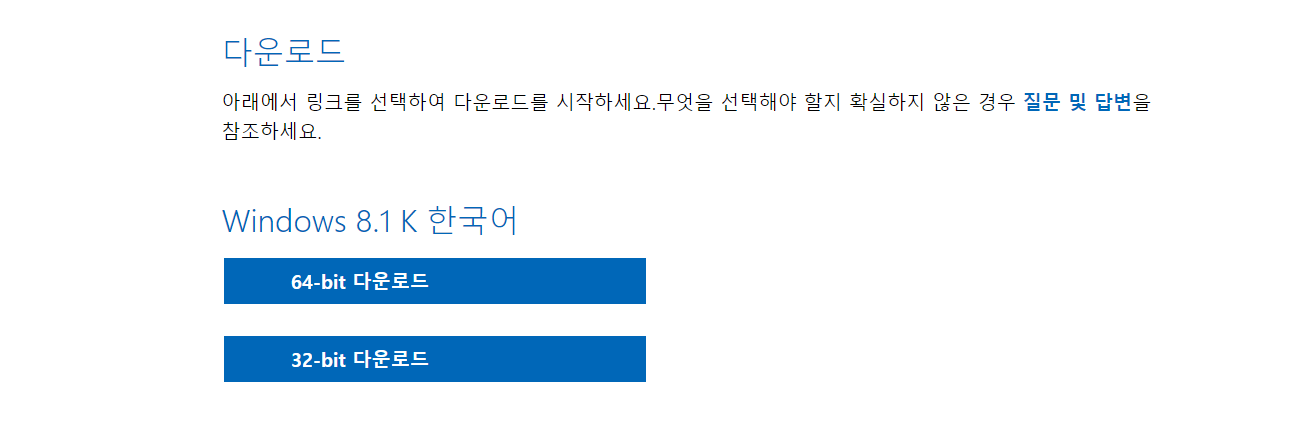
다음 순서 대로 Windows 8.1을 설치합니다. 그리고 Windows의 제어판에서 Windows Update를 합니다.
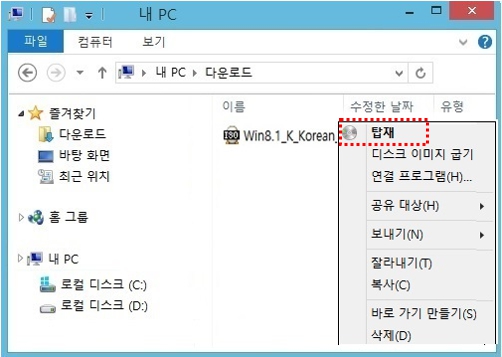 |
 |
 |
 |
Windows Update를 모두 수행한 후에 Windows 10 설치 프로그램을 다운로드하고 업그레이드합니다. 다음 사이트에 방문합니다.
https://www.microsoft.com/ko-kr/software-download/windows10
Windows 10 다운로드
Windows 10용 ISO 파일을 다운로드한 경우, 해당 파일은 선택한 위치에 로컬로 저장됩니다.컴퓨터에 타사 DVD 굽기 프로그램이 설치되어 있으며 해당 프로그램을 사용하여 설치 DVD를 만들려는 경우,
www.microsoft.com
"지금 도구 다운로드" 버튼을 클릭합니다.
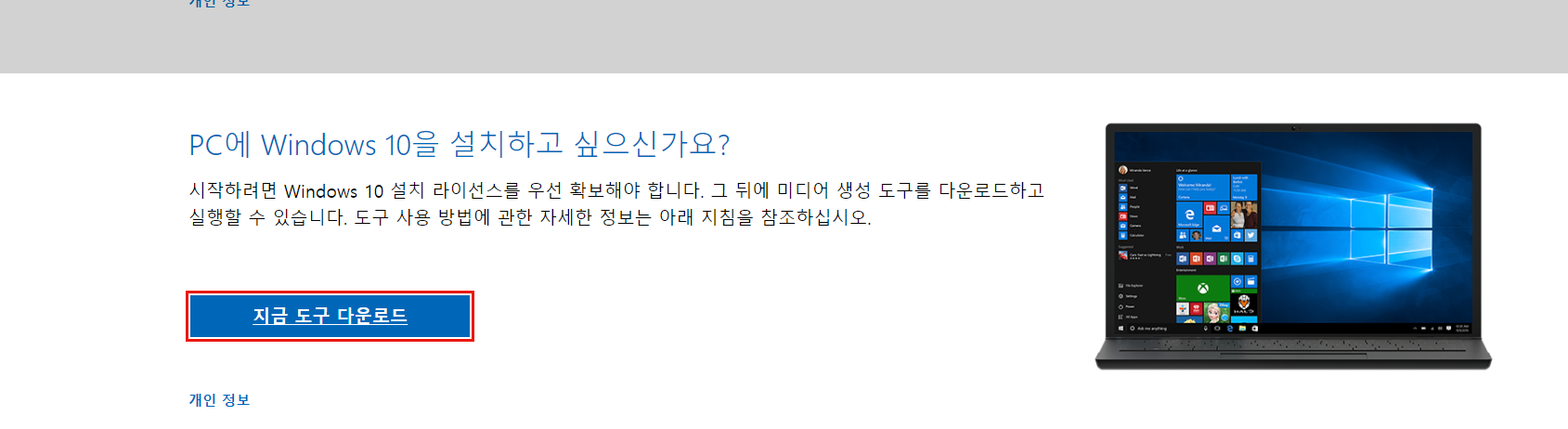
그럼 설치 프로그램이 다운로드됩니다. 프로그램을 실행하고 다음 순서대로 Windows 10을 업그레이드합니다.
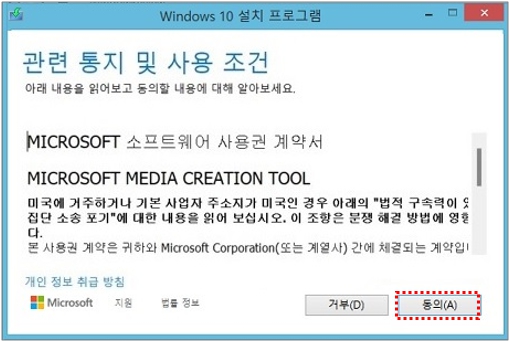 |
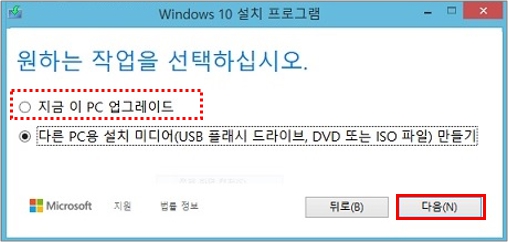 |
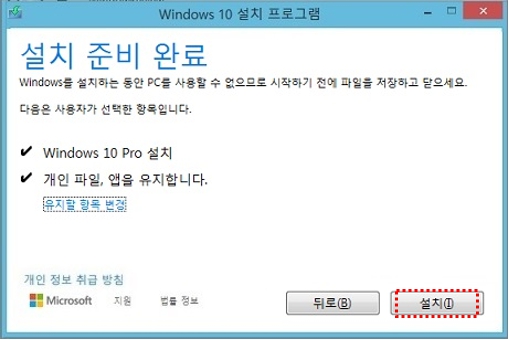 |
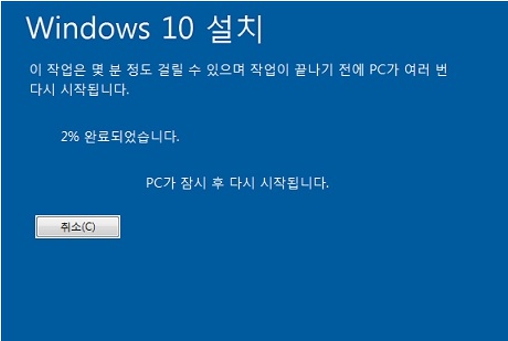 |
 |
 |
 |
 |
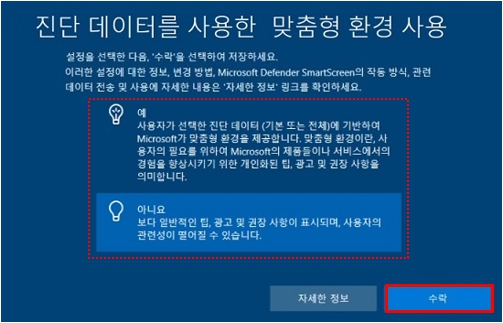 |
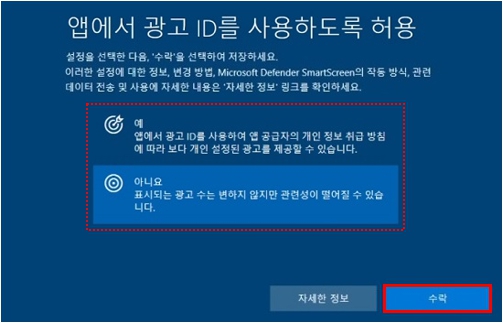 |
 |
그리고 제어판에서 Windows Update를 합니다. 그럼 끝납니다. Windows 8에서 Windows 10으로 업그레이드하기까지 오랜 시간이 걸립니다. 다음에도 또 하면 너무 귀찮을 거 같습니다. 그래서 초기에 설치된 환경을 이미지로 굽고 나중에 이미지로 복구하는 방법을 추천합니다.
'IT Tools' 카테고리의 다른 글
| 가비아 도메인 연결 및 티스토리 블로그 개인 도메인 등록 방법 (0) | 2023.04.25 |
|---|---|
| Windows 10에서 Drive을 이미지로 백업 및 복구하는 방법 (0) | 2023.04.17 |
| Windows 10 Home에서 Hyper-v 설치 및 사용 (0) | 2023.04.05 |
| chatgpt에게 물어보는 chatgpt 넌 뭐야? (0) | 2023.04.04 |
| Linux에서 JDK 파일 다운로드 및 설치하기 (0) | 2023.04.04 |



